Mundo Friki: Artículos
Creando Imagenes para tableros virtuales
Introducción
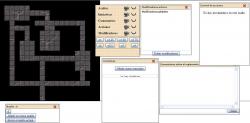
Como crear una imagen de fondo para un tablero virtual.
Autor
Usuario desaparecido
Creando Imagenes para tableros virtuales
En este mini tutorial, mostrare como crear un fondo para un tablero virtual.
Utilizare el gimp www.gimp.org.es un editor de software libre.
En el enlace anterior, encontraran, manuales y tutoriales para el gimp.
Para este ejemplo se creara un pequeno escenario de 500x500 pixeles, y una cuadricula cuyos cuadrados seran de 25x25 Simulando una especie de calabozo.
[BIntrucciones:[/B]
- Abrir el gimp, y crear una nueva imagen de 500x500 pixeles.

- Abrir el dialogo de capas (ctrl+l)
- Crear una nueva capa nueva y colocarle "suelo" por nombre, para crearla utilizar el boton
que tiene una hoja en blanco en el dialogo de capas.

- con la capa Suelo seleccionada, elegimos la herramienta de relleno, colocamos
"relleno con patron" y luego seleccionamos el patron "crack" o cualquier otro.

- creamos una nueva capa llamada pared y la pintamos completamente de negro.
Crear la capa:

La capa pintada de negro:

- crear una nueva capa, cuando aparezca el dialogo cambiar el nombre por cuadricula.

- Ahora iremos a la siguiente opcion del menu: filtros> renderizado> patron> rejilla:

- en la seccion de espaciado colocar 25 para vertical y 25 para horizontal,
- En la seccion de desplazamiento colocar 0 para horizontal y 0 para vertical.
- cambiar el color para las lineas horizontales y verticales a gris (u otro color).
- presionar aceptar.
Configuracion de la cuadricula (rejilla):

- La cuadricula es solo para guiarnos, esta no se utilizara en la imagen final.
- ahora, con la capa Pared seleccionada. vamos utilizar la herramienta de seleccion
de rectangulos.
Asi debe verse la seleccion de la capa pared. Notese la sombra gris :) sobre el nombre
de la capa.

- vamos seleccionando las areas que van "sin paredes" y luego presionamos la tecla
suprimir. (del), nos iremos guiando con la cuadricula.
Seleccion de las areas que no llevan paredes.



- recuerda grabar tu trabajo constantemente.
- al finalizar tu escenario. presiona en el "ojo" que esta al lado del nombre
de la capa cuadricula para esconderla.

- Guarda la imagen como jpg o png, menu archivo>guardar una copia, y le cambias el nombre
y la extension, por ejemplo mapa1.jpg
- listo ahora sube el mapa finalizado a los tableros virtuales y configura el tamano de los cuadros
a 25x25, como ocultamos la rejilla, veremos la rejilla que crea el sistema de tableros virtuales.

- la parte mas importante es la siguiente.
La configuracion de la rejilla y el tamano de los cuadros de la rejilla, si los
configurastes bien no tendras problemas.
Puedes intentar crear mas capas para simular agua o lodo, para configurar tu propio tablero.
tambien puedes usar otro tamano de cuadricula, lo unico es que deben ser a escala con la configuracion que vas a usar con tu tablero vortual para que se vea bien.
Espero les sea util.
:) Mucha Suerte.
Soy el primero en agradecerte el tutorial pero se que no sere el ultimo.
Muchas Gracias. La Herramienta es Fascinante y me vendra de lujo para las partidas. Ya he hecho mi primer pinito con el y estoy muy agradecido.
Un abrazo
Muy buen trabajo, para los que somos un poco patosos a la hora de hacer mapeados por ordenador nos viene de perlas. Gracias por la explicación.
Tiene muy buena pinta lo probaré y si no te importa lo tendré en cuenta para el tutorial de tableros virtuales, probablemente lo enlace para que puedan hacer sus propios tableros...
Me alegra muchisimo saber que les ha sido de utilidad.
Este tutorial es para todos nosotros aca en la comunidad.
Gracias :)
Para simular Hierba debes hacer lo siguiente:
- creas una capa y la pintas enteramente de verde.
- utilizas el Filtro Ruido (menu Filtros>ruido>ruido rgb.

- Luego aplicaras el filtro "Desenfoque de movimiento" fijate como debes ajustarlo
en la imagen:

- finalmente luego de aplicar el filtro tendras un efecto como la hierba.

Espero te sea util :)
Joder con el tio.
Eres un maquina... deberias montar una partida-taller de este programa.
Es super util y es muy grafico.
Maravilloso. Yo que hace mucho estaba buscando un programa facil, he quedado re contenta con los resultados. Ademas que tiene miles de cosas, variaciones... se pueden hacer muchas cosas. GRACIAS
Fantástico, además con una herramienta de software libre.
Te he dado un 9, te daré el 10 si cambias el "configurastes" por un "configuraste" ;)
Muy buen aporte, me ha servido bastante para crear unos mapas con los que tenía problemas.








